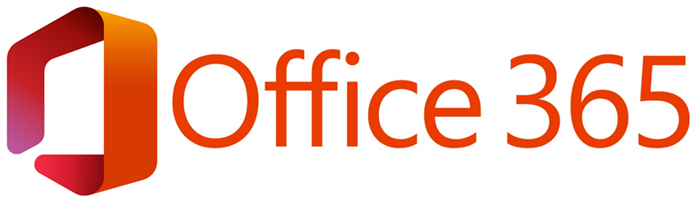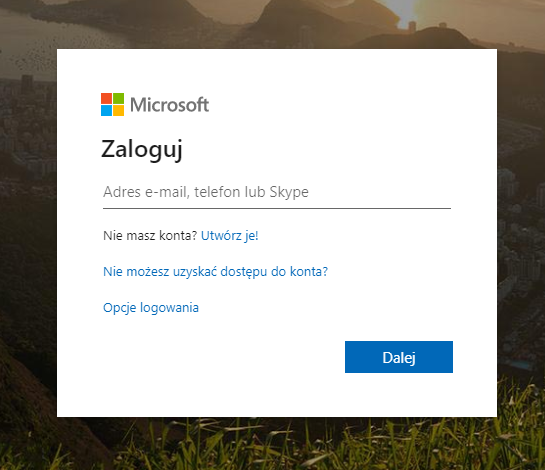- Pierwsze logowanie do usługi Office 365
- Przypisywanie licencji pierwszemu użytkownikowi Office 365
- Jak pobrać i uruchomić usługę Office 365 na komputerze?
Właśnie dokonałeś zakupu Office 365 i chcesz jak najszybciej rozpocząć pracę z pakietem Microsoft. Uruchomienie usługi Office 365 w home.pl składa się z trzech prostych kroków.
Niezależnie od tego, który pakiet Office 365 posiadasz, proces jego uruchomienia wygląda identycznie. Po zamówieniu usługi Office 365, otrzymujesz dostęp do panelu panel.home.pl, który odpowiedzialny jest za opłacanie usług oraz rozliczenia. W panelu home.pl możesz także przeprowadzić podstawową konfigurację pakietu Office – dodać użytkownika i przypisać mu licencję.
Do panelu panel.home.pl możesz zalogować się jeszcze przed opłaceniem usługi, jednak sam panel nie daje dostępu do oprogramowania Microsoft. Kliknij tutaj, aby dowiedzieć się więcej o opłacaniu usług Office 365 w home.pl
Pierwsze logowanie do usługi Office 365
Po opłaceniu zamówienia Office 365, w Panelu klienta home.pl zostaną udostępnione dane logowania do usługi Office 365. Będą to dane konta administratora usług Microsoft. Centrum administracyjne Microsoft (https://login.microsoftonline.com) zapewnia Ci kompleksową kontrolę nad każdym aspektem Twojej organizacji, między innymi dostęp do aplikacji, zarządzanie użytkownikami czy przypisywanie domen do konta.
Przypisywanie licencji pierwszemu użytkownikowi Office 365
Po zalogowaniu do centrum administracyjnego Microsoft (https://login.microsoftonline.com), pierwszym krokiem jest przypisanie licencji do użytkownika. Wybierz ikonę Administracja, a następne w Centrum administracji, z menu po lewej stronie, wybierz Użytkownicy > Aktywni użytkownicy. Wybierz z listy konto administratora, przejdź do zakładki Licencje i przypisz licencję.
Możesz także utworzyć nowego użytkownika aby skonfigurować konto i przypisać dostęp do usługi Office 365.
Dowiedz się więcej: tworzenie nowych użytkowników i dodawanie licencji.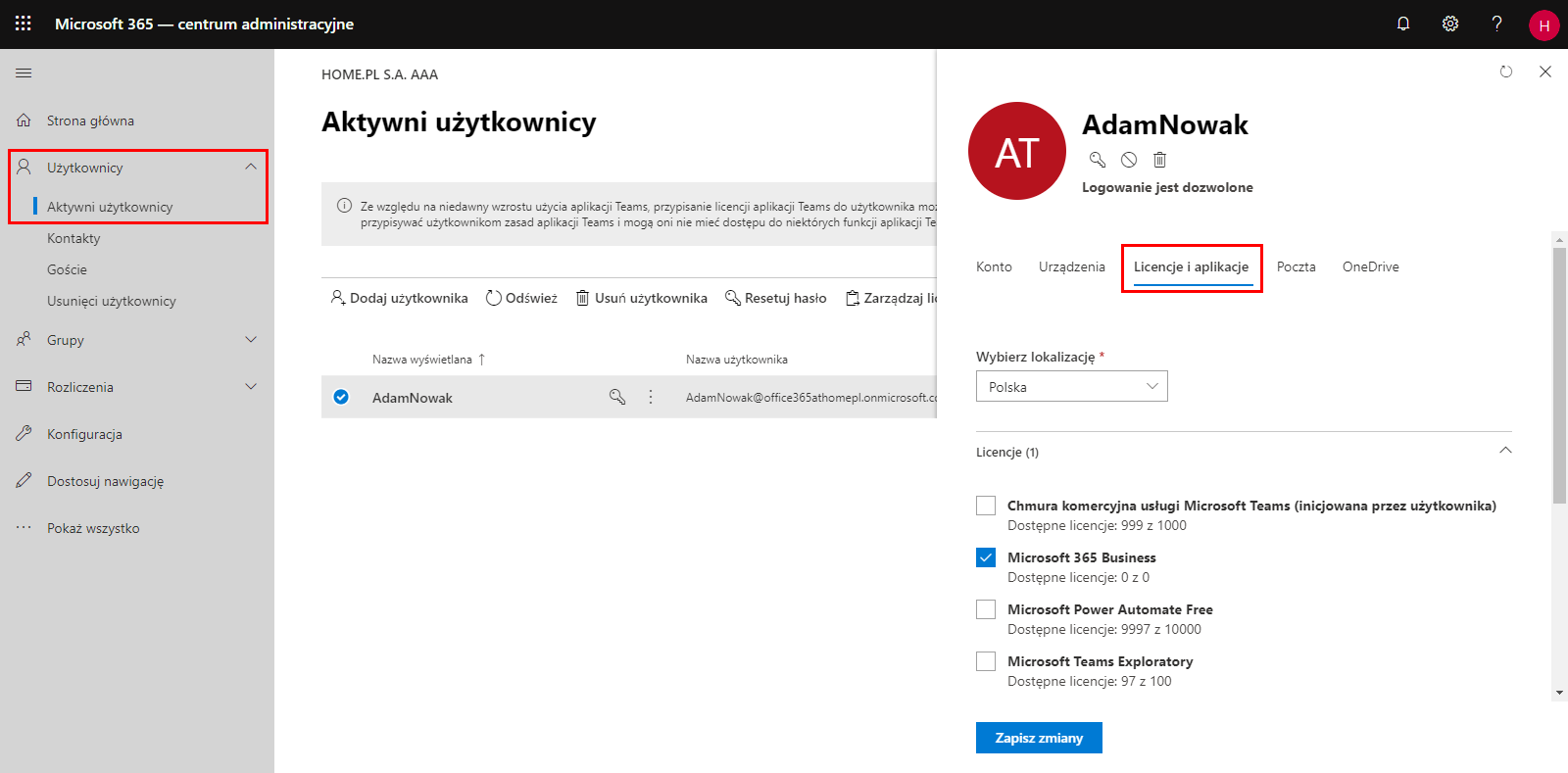
Jak pobrać i uruchomić usługę Office 365 na komputerze?
Po przypisaniu licencji użytkownikom, możesz pobrać i/lub uruchomić usługę Office 365. Podczas logowania do panelu https://login.microsoftonline.com, możesz użyć danych logowania dla utworzonego użytkownika, do którego przypisałeś licencję Office 365.
Instalacja aplikacji Office 365 na komputerze dostępna jest tylko w wersji Business oraz Business Premium. Jeśli korzystasz z wersji Business Essentials lub Enterprise E1, możesz ominąć ten krok i rozpocząć pracę w przeglądarce.
Aby zobaczyć dokładną instrukcję pobierania i instalacji pakietu Office 365 na komputerze, kliknij tutaj.
- Zaloguj się do konta Office 365: https://office.com/login
- Po zalogowaniu, po prawej stronie ekranu nad aplikacjami, kliknij przycisk Zainstaluj pakiet Office.
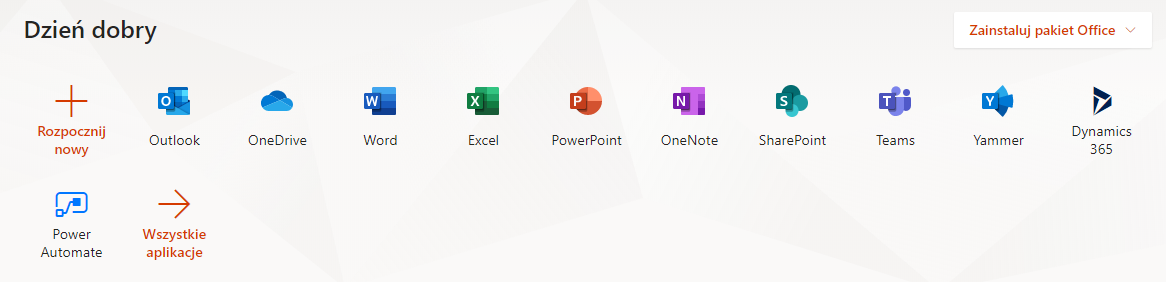
- Zostanie pobrany plik instalacyjny. Uruchom go, poczekaj aż instalator pobierze odpowiednie pliki i zainstaluje pakiet Office.
- Po zakończeniu instalacji, otwórz dowolną aplikację, np. Word i zaloguj się do usługi Office swoim kontem. Logowanie powinno zsynchronizować się z resztą zainstalowanych aplikacji.
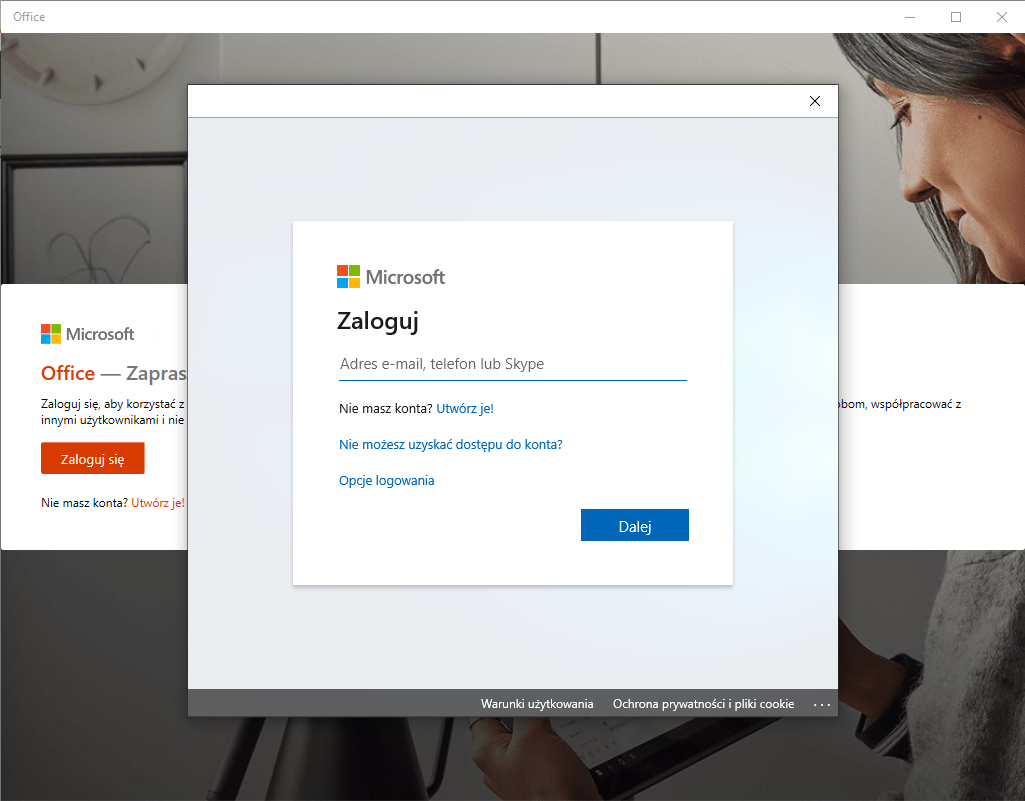
Powyższa instrukcja opisuje proces pobierania i instalacji pakietu Office 365 na komputerze. Instalacja aplikacji Office jest niedostępna w wersjach Business Essentials oraz Enterprise E1, które umożliwiają dostęp do Office 365 tylko w wersji online, przez przeglądarkę.
| Jak zamówić pakiet biurowy Office 365 w home.pl? Poprzedni |
Czym jest i do czego służy Office 365? Następny |
Microsoft 365 z polskim wsparciem technicznym
W pakiecie posiadasz zawsze aktualną wersję wszystkich aplikacji pakietu, takich jak Word, Excel, Outlook i innych. Przechowuj bezpiecznie pliki w chmurze, dziel się danymi i pracuj zdalnie z każdego miejsca.